Prestigio MultiPad PMP3084B: 17. Управление закладками
17. Управление закладками : Prestigio MultiPad PMP3084B
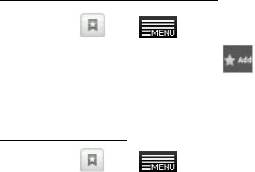
В окне браузера выберите приложение, которое хотите загрузить.
На экране появится окно с дополнительной информацией.
Для установки приложения выберите пункт Установить, если
приложение бесплатное, или Купить, если требуется его
приобретение.
17. Управление закладками
Добавление страницы в закладки:
Выберите страницу для добавления в закладки.
Нажмите или Закладки. Откроется окно закладок.
Во вкладке Закладки нажмите .
Введите имя закладки или измените веб-адрес.
Нажмите OK для сохранения закладки.
Открытие закладок:
Нажмите или Закладки. Откроется окно закладок.
Нажмите на закладке для ее открытия в том же окне браузера.
Нажмите и удерживайте закладку для вызова всплывающего
меню, которое позволяет открывать, редактировать закладку,
добавлять ярлыки и проч.
25
Оглавление
- Инструкции по безопасности
- Предостережения при прослушивании звука
- 1. Комплект поставки
- 3. Зарядка
- 5. Установка карт памяти
- 7. Элементы главной страницы
- 8. Главная страница Prestigio
- 9. Настройка главной страницы
- 10. Всплывающее меню
- 11. Строка поиска Google
- 12. Настройки клавиатуры
- 13. Карты памяти и хранение данных
- 14. Подключение к WiFi
- 16. Использование веб-ссылок и истории просмотра
- 17. Управление закладками
- 18. Настройки звука и дисплея
- 19. Настройки языка
- 20. Передача данных с компьютера
- 23. Загрузка и установка приложений
- 24. Удаление приложений
- 25. Загрузка приложений из AppsLib
- 26. Электронная почта






